Heute habe ich einen etwas anderen Blogbeitrag für euch vorbereitet. Nicht nur das Thema ist ein wenig anders, sondern dieser Blogbeitrag wird auch der erste sein, der in zwei Formaten erscheint. Seit mehr als 16 Jahren blogge ich nun schon ausschließlich in Textform. Ich schicke auch oft Links zu meinen Blogbeiträgen an andere, wenn sie auf Themen und Probleme stoßen, die ich behandelt habe. Aber manchmal merke ich, dass es nicht einfach ist, diese Themen in Textform zu behandeln. Bei manchen Themen ist ein Video einfach leichter zu verstehen.
Mit diesem Blogbeitrag habt ihr also die Möglichkeit, entweder über das Thema zu lesen oder euch ein Video anzusehen. Oder ihr macht einfach beides und sagt mir dann, was euch besser gefallen hat. Aber nun direkt zum Thema.
Kontakt zum Löschen auswählen
Eine Bekannte nutzt Mailchimp schon seit vielen Jahren für ihren Newsletter. Manchmal hat sie aber gefälschte Anmeldungen erhalten, die sie löschen wollte. Sie hat mehrfach versucht, diese zu löschen, aber Mailchimp macht es einem etwas schwieriger als nötig.
Nachdem ihr euch in eurem Mailchimp-Konto eingeloggt habt, navigieren ihr zu „Zielgruppe“ und wählt die Kontakte aus, dir ihr löschen wollt. Anschließend fahrt ihr mit dem Mauszeiger über die drei Punkte rechts neben der Schaltfläche „Archivieren“ und wählt dort „Löschen“ aus dem Dropdown-Menü aus:
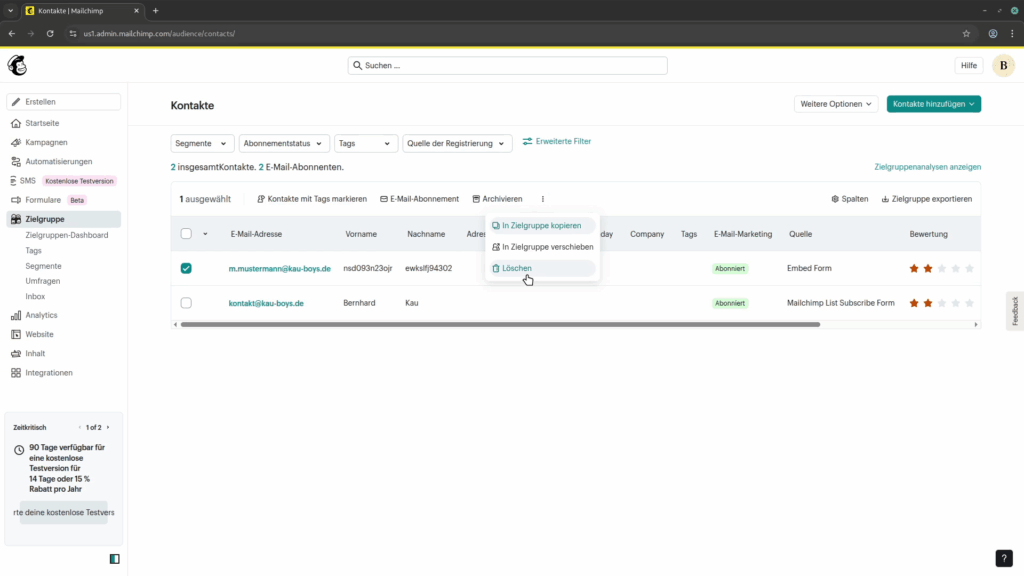
Einen Kontakt archivieren oder löschen?
Es öffnet sich ein Dialog, der etwas verwirrend ist. Im Titel wird gefragt: „Wirklich dauerhaft löschen?“ für die ausgewählten Kontakte. Für die Option, die das direkt tun würde, ist die Auswahl mit „Sie haben mich darum gebeten und ich muss Datenschutzgesetze wie die DSGVO/CCPA einhalten“ beschriftet, was für euch vielleicht nicht zutrifft. Wenn ihr den Kontakt nur aus anderen Gründen entfernen möchten, könnte es also passieren, dass ihr stattdessen „Ich möchte meine Zielgruppe bereinigen“ auswählen und dann auf „Weiter zum Archiv“ klickt:
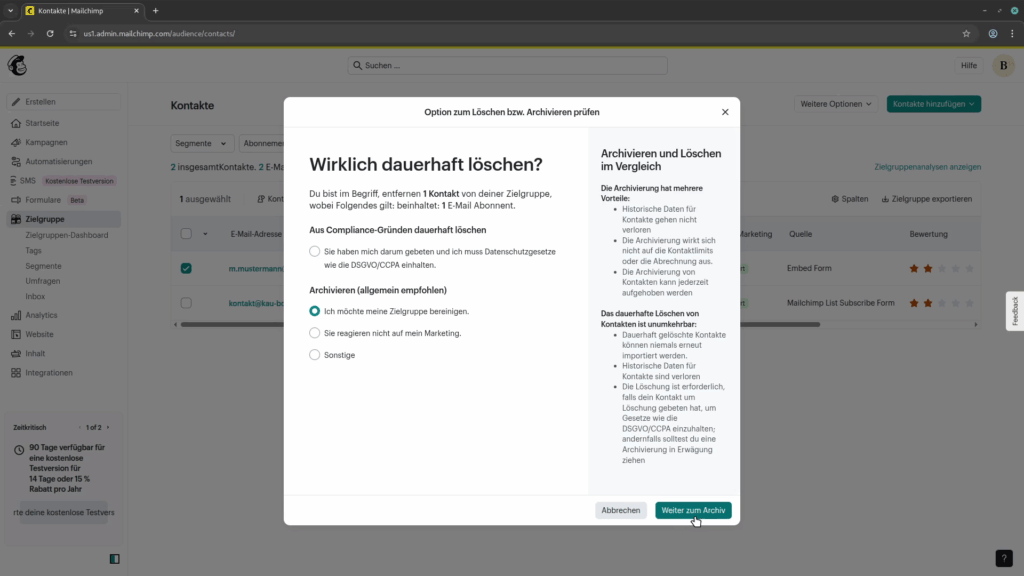
Der verwirrende Archivieren-Dialog
Da ihr den Kontakt ja eigentlich löschen wollten, bringt euch der Dialog „Kontakte archivieren“ nicht wirklich weiter. Um zum gewünschten Dialog zu kommen, müsst ihr unter rechts auf den grauen Button „Stattdessen dauerhaft löschen“ klicken:
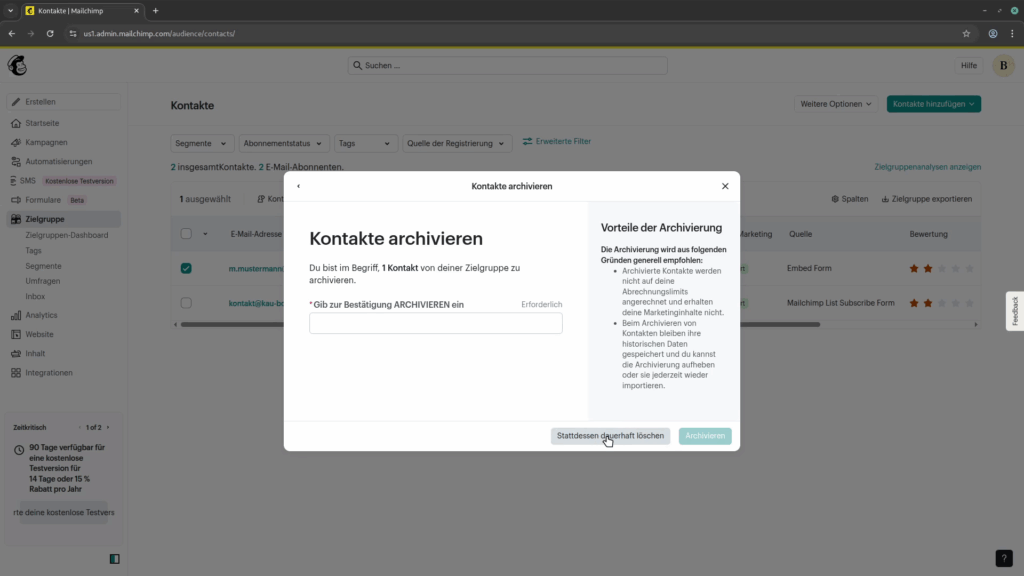
Den Kontakt endlich löschen!
Wenn ihr es bis hierher geschafft habt, entweder direkt oder „über den falschen Dialog“, stehen ihr nun vor der größten Herausforderung überhaupt. Ihr müsst „DAUERHAFT LÖSCHEN“ in das Eingabefeld eintippen. Wenn ihr, genau wie ich, zu faul seid, können ihr den Text auch markieren und per Drag-and-Drop in das Eingabefeld ziehen. Jetzt wird endlich der rote Button „Dauerhaft löschen“ aktiviert. Nach einem Klick auf den Button ist der Kontakt dann wirklich gelöscht.
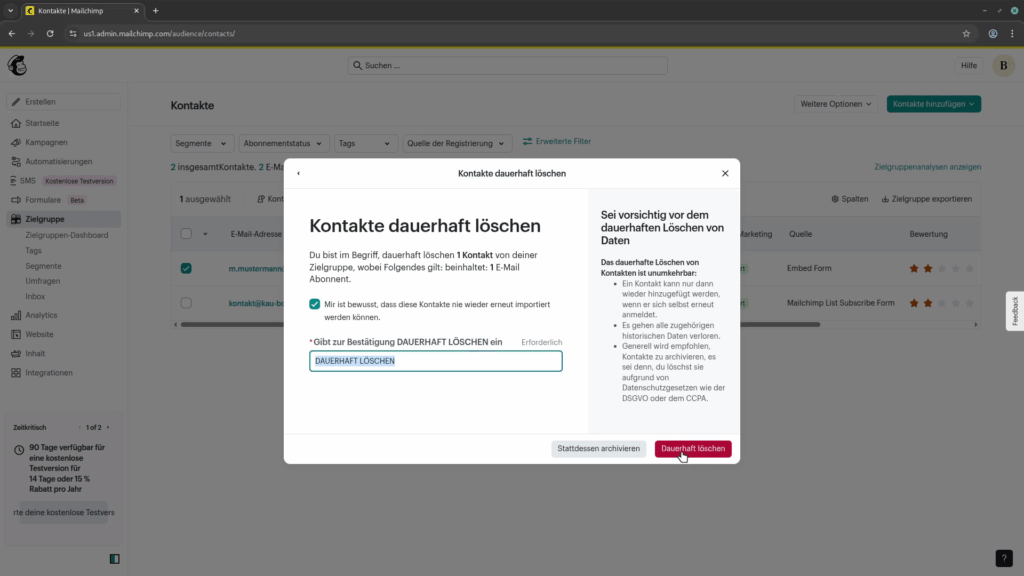
Ihr wollt lieber Video-Tutorial? Bitte sehr!
Wie bereits erwähnt, ist dies der erste Blogbeitrag, der auch als Video verfügbar ist. Ihr könnt es euch auf YouTube ansehen. Auch wenn ich ein großer Fan von „selbst gehosteten Inhalten“ bin, muss ich auch realistisch sein und mir eingestehen, dass Videos auf Streaming-Plattformen leichter zu finden sind.
Da dies mein erstes Video dieser Art ist, würde ich mich sehr freuen, wenn ihr es euch anseht und mir Feedback geben würdet. Es ist wirklich kurz und versucht, nur das Nötigste zu erklären, ohne eine große Einleitung. Wenn ihr bereit wärt, meinen neuen Kanal zu abonnieren, wäre das auch toll und würde mir helfen, etwas mehr Sichtbarkeit zu bekommen. Aber ihr könnt euch das Video euch direkt hier oder auf YouTube ansehen:
Fazit
Was hat euch besser gefallen? War die Erklärung mit Text und Bildern gut genug? Oder bevorzugt ihr solche Inhalte im Videoformat, damit ihr die Klicks, die ihr machen müsst, leichter nachvollziehen könnt?
Die Screenshots in diesem Blogbeitrag wurden alle von der Videodatei gemacht, damit sie genau denen entsprechen, die ihr im Video seht.
Kommentare zum bevorzugten Format können ihr unter diesem Blogeintrag hinterlassen. Wenn ihr allgemeines Feedback zum Video geben möchtet, kommentieren gerne stattdessen auf YouTube.